Så här visar du Google Maps-riktningar utan att låsa upp din iPhone
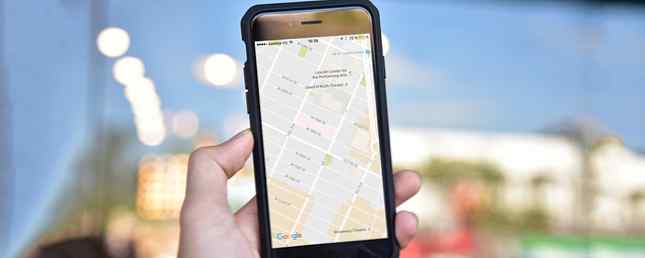
Google Maps är en stor del av vår vardagliga mobila upplevelse nu. Lås upp din iPhone, och med några kranar kan du se riktningar till var som helst i världen.
Men när du har bråttom, speciellt när du kör, låser upp telefonen och startar Google Maps kan vara lite för mycket (och lite farlig).
Den snabbare lösningen? En Google Maps-låsskärms widget som fungerar som en genväg.
Så här ser du Google Maps-instruktioner på låsskärmen
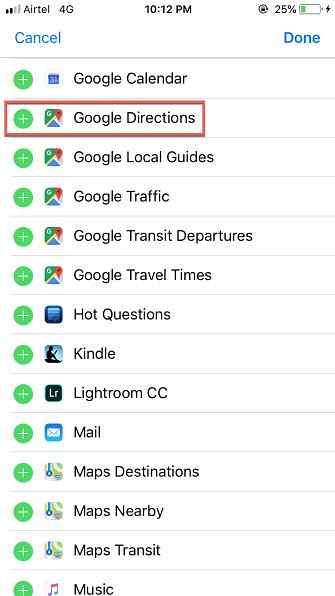
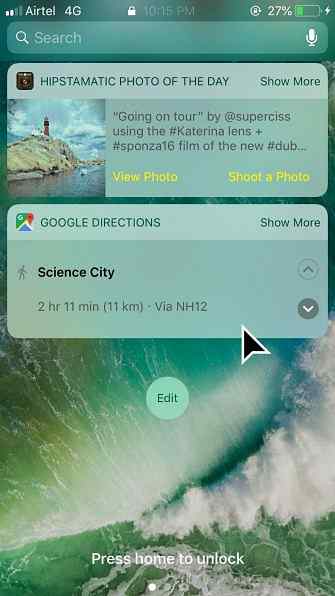
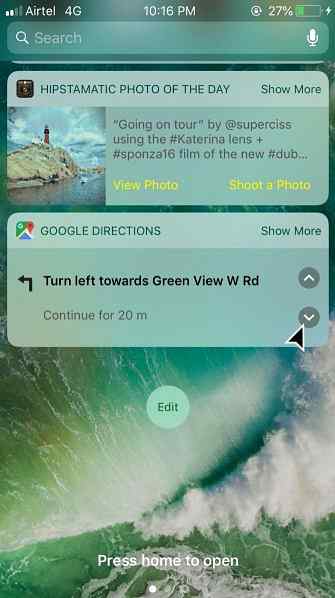
Widgetskärmen kan ses utan att låsa upp telefonen. Det är också praktiskt när du vill visa någon anvisningarna utan att ge dem öppen åtkomst till andra appar där:
- Dra åt vänster från låsskärmen på din iPhone för att visa listan över installerade widgets.
- Om du vill lägga till en widget för Google Maps bläddrar du ner på skärmen till Redigera knapp.
- Bläddra ner listan över tillgängliga widgets tills du hittar Google-anvisningar.
- Tryck på den gröna Lägg till symbol för att inkludera Googles riktnings widget till I dag visa på skärmen Widgets.
- Kran Gjort.
För att ta bort en widget, kom tillbaka till samma skärm och tryck på det röda Minus ikon. Om du vill ordna om widgetsna trycker du på och håller intill programmen och drar dem i den ordning du vill ha.
Nu, utan att låsa upp skärmen, kan du kolla in anvisningarna och tidsberäkningarna för de platser du sökte efter i Google Maps-appen. Använd rullpilen i widgeten för Google-ruttar för att följa rutten för sväng-för-sväng. Ett tryck på widgeten och du kan nå appen Google Maps. (Men du måste låsa upp telefonen för det.)
Låsskärms widget gör det mycket lättare att snabbt skanna riktningen utan att låsa upp enheten varje gång. Det är en av de dolda iPhone-funktioner som gör dig mer produktiv 10 Dolda iPhone-funktioner som gör dig mer produktiv 10 Dolda iPhone-funktioner som gör dig mer produktiv Du använder förmodligen inte några av Apples mest användbara iOS-funktioner. Läs mer .
Utforska mer om: Google Maps, Låsskärm, Widgets.


